
Comment obtenir la traduction sur Zoom lors d'un webinaire Zoom
Découvrez le rôle critique de l'interprétation linguistique dans les webinaires Zoom pour une communication inclusive, efficace et globale.
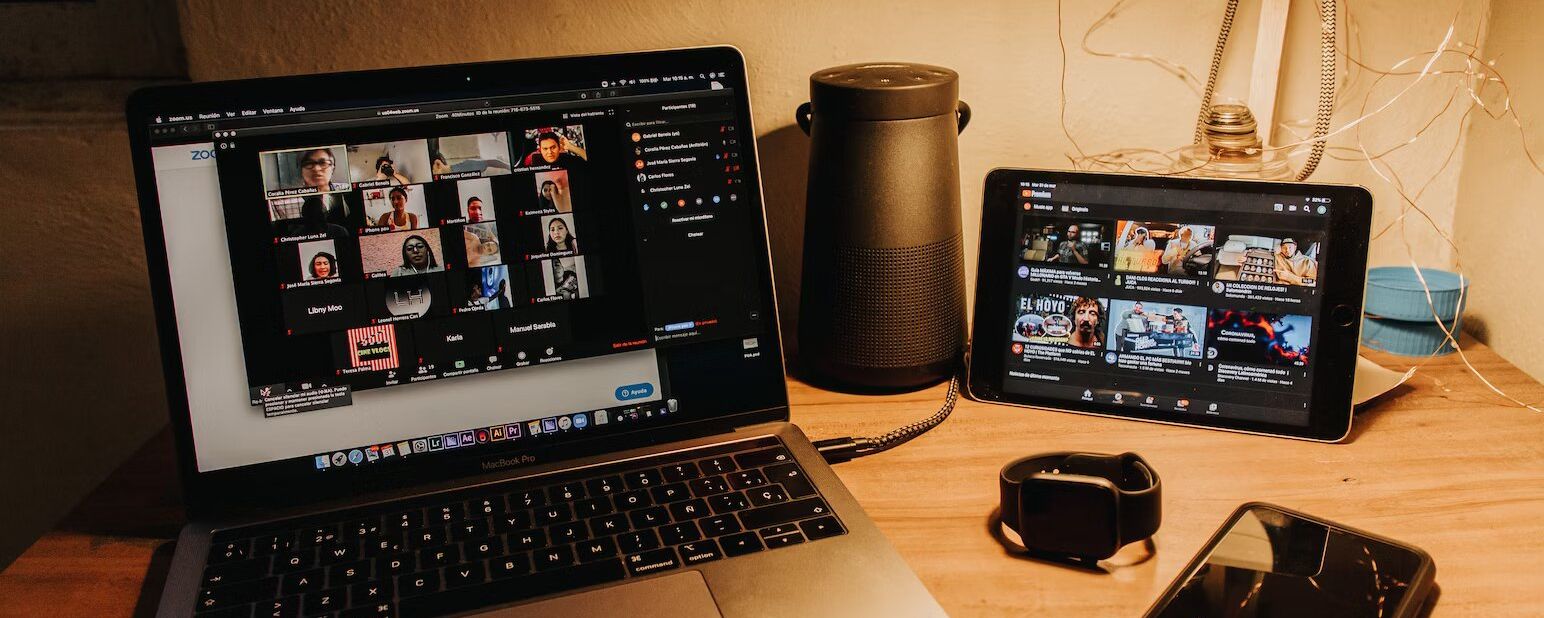
Ce guide couvre comment transcrire les réunions Zoom et les webinaires en utilisant le service de transcription intégré de Zoom et des services de transcription tiers.
Zoom est un outil puissant pour connecter les gens du monde entier avec des réunions et des webinaires. Il permet des interactions virtuelles lorsque les réunions en personne ne sont pas possibles. Les entreprises utilisent les réunions Zoom pour de nombreuses situations, en particulier pour connecter leur main-d'œuvre à distance avec leur équipe interne via une bonne connexion vidéo et audio.
D'autre part, un webinaire permet à l'hôte d'atteindre un vaste public allant de 500 à 50 000 personnes, en fonction de la licence détenue pour l'utilisation du webinaire. De plus, tous les participants auront des capacités de visualisation uniquement. Cela permet aux entreprises de partager des informations en ligne avec l'ensemble de leur équipe simultanément, même si elles sont situées à travers un pays ou le monde.
L'hôte peut activer l'enregistrement sur le cloud pour une visualisation ultérieure pour ceux qui manquent les réunions ou webinaires. Ces enregistrements Zoom sont précieux pour transmettre les messages importants de la réunion sans avoir besoin de la tenir à nouveau. De plus, l'hôte peut transcrire ces réunions pour partager l'information dans les deux formats. De cette façon, le public peut décider si le texte, la vidéo ou l'audio est préférable pour recevoir l'information.
Aujourd'hui, nous discuterons spécifiquement des enregistrements Zoom et de la manière de les transcrire, que vous utilisiez l'anglais ou d'autres langues. Ces transcriptions sont essentielles, car elles facilitent le renvoi à la réunion ou au webinaire. Lisez la suite pour tout ce que vous devez savoir sur la conversion des enregistrements Zoom en texte.
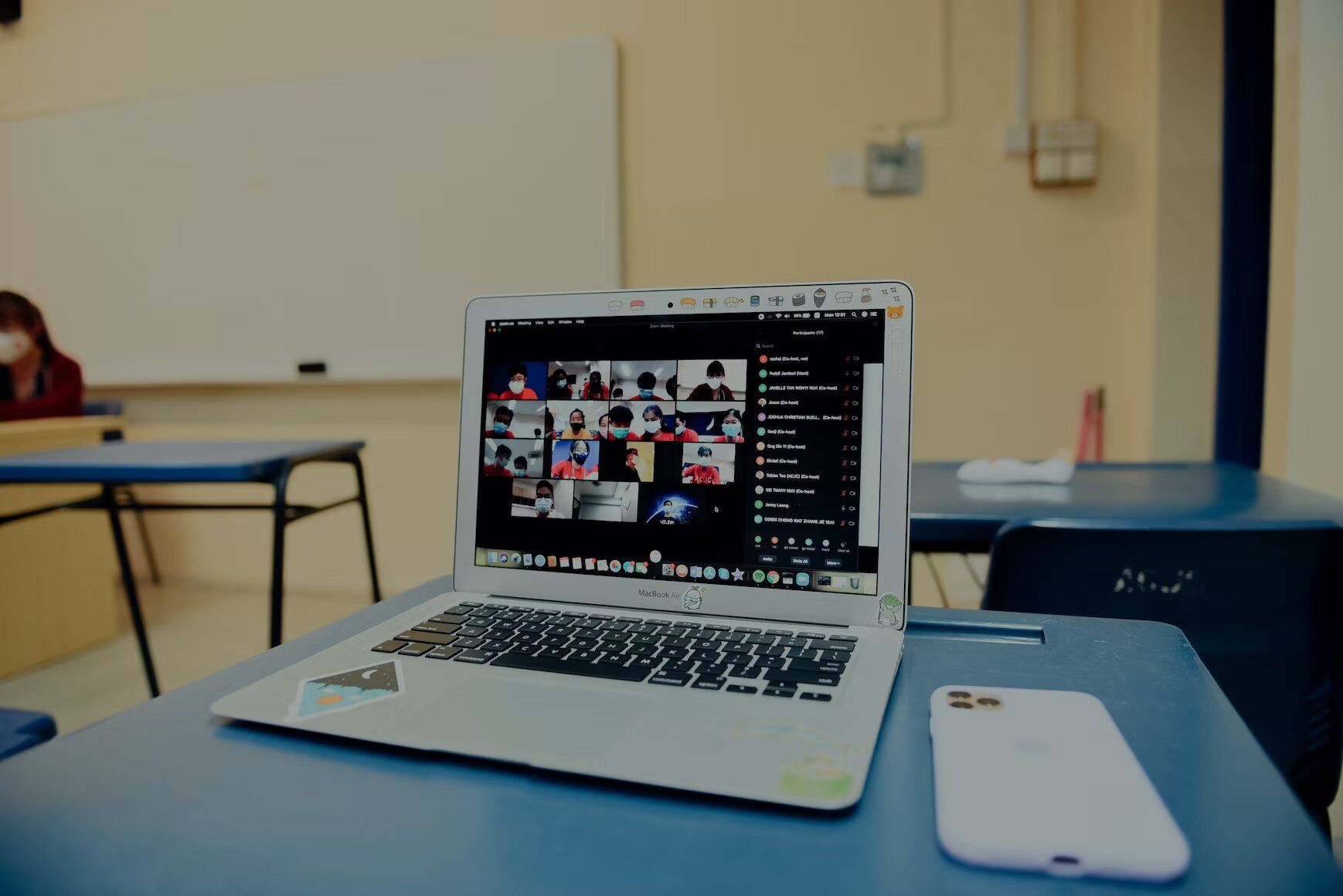
La première étape pour transcrire votre webinaire ou réunion Zoom consiste à créer un enregistrement dans le cloud de l'événement. Vous devez disposer d'une licence business, éducation ou entreprise pour accéder aux enregistrements dans le cloud. Avec cette licence, vous pouvez aller dans vos paramètres Zoom et activer les enregistrements dans le cloud.
L'enregistrement cloud est une fonction activée automatiquement pour tous les abonnés payants; cependant, vous devrez l'activer en fonction de la sélection que vous souhaitez en fonction de fonctionnalités telles qu'un intervenant actif, un écran partagé et une vue en galerie. Une fois cette étape terminée, l'option d'enregistrement sera disponible lors de la réunion Zoom.
Seuls les hôtes et les co-hôtes peuvent initier l'enregistrement. Ils auront également le contrôle sur l'opération d'enregistrement. Lorsque vous organisez une réunion, vous ne pouvez pas utiliser votre bouton de sourdine pendant l'enregistrement, sinon aucun son ne sera capturé. Une fois la réunion commencée, cliquez sur le bouton d'enregistrement. De même, cliquez sur le bouton d'arrêt ou mettez fin à la réunion pour arrêter l'enregistrement.
Une fois la vidéo enregistrée, vous pouvez la télécharger ou la partager avec votre public. Zoom prend en charge les applications pour les appareils Microsoft et Apple, vous pouvez donc réaliser votre vidéo avec l'un ou l'autre système d'exploitation.
Vous pouvez utiliser Zoom pour transcrire l'enregistrement de votre réunion ou de votre webinaire. Il est automatiquement activé chaque fois que vous enregistrez une vidéo après l'avoir configuré pour la première fois. Tout d'abord, vous devrez activer les enregistrements cloud. Ensuite, dans les paramètres avancés des enregistrements cloud, sélectionnez la case pour créer une transcription audio. Vous ne pouvez pas transcrire une réunion ou un webinaire en direct. Vous devez effectuer cette première étape où vous faites un enregistrement.
Après votre réunion, vous recevrez un courriel vous informant que l'enregistrement est disponible. Peu après, vous recevrez une autre notification indiquant que votre transcription est disponible. Vous pourrez également afficher la transcription dans la vidéo sous forme de sous-titres ou de sous-titres codés. Lorsque vous partagez votre vidéo, vous pouvez choisir si le spectateur aura accès à la transcription. Les fichiers seront dans des formats différents, de sorte qu'ils seront facilement identifiables.
Le service de transcription Zoom facilite les choses en divisant la transcription en segments en fonction de l'endroit où l'événement s'est produit dans l'enregistrement. Chaque section comporte un horodatage illustrant l'endroit de l'enregistrement où l'événement s'est produit. Vous aurez la possibilité d'éditer la transcription en fonction de la ponctuation et de la grammaire, ce que le logiciel ne peut pas faire avec précision.
Cet outil rend tout beaucoup plus facile pour l'hôte, car tous les éléments requis sont réunis en un seul endroit. Si vous êtes un utilisateur payant de Zoom, vous aurez la possibilité d'enregistrer, de transcrire et de modifier le tout en un seul endroit.
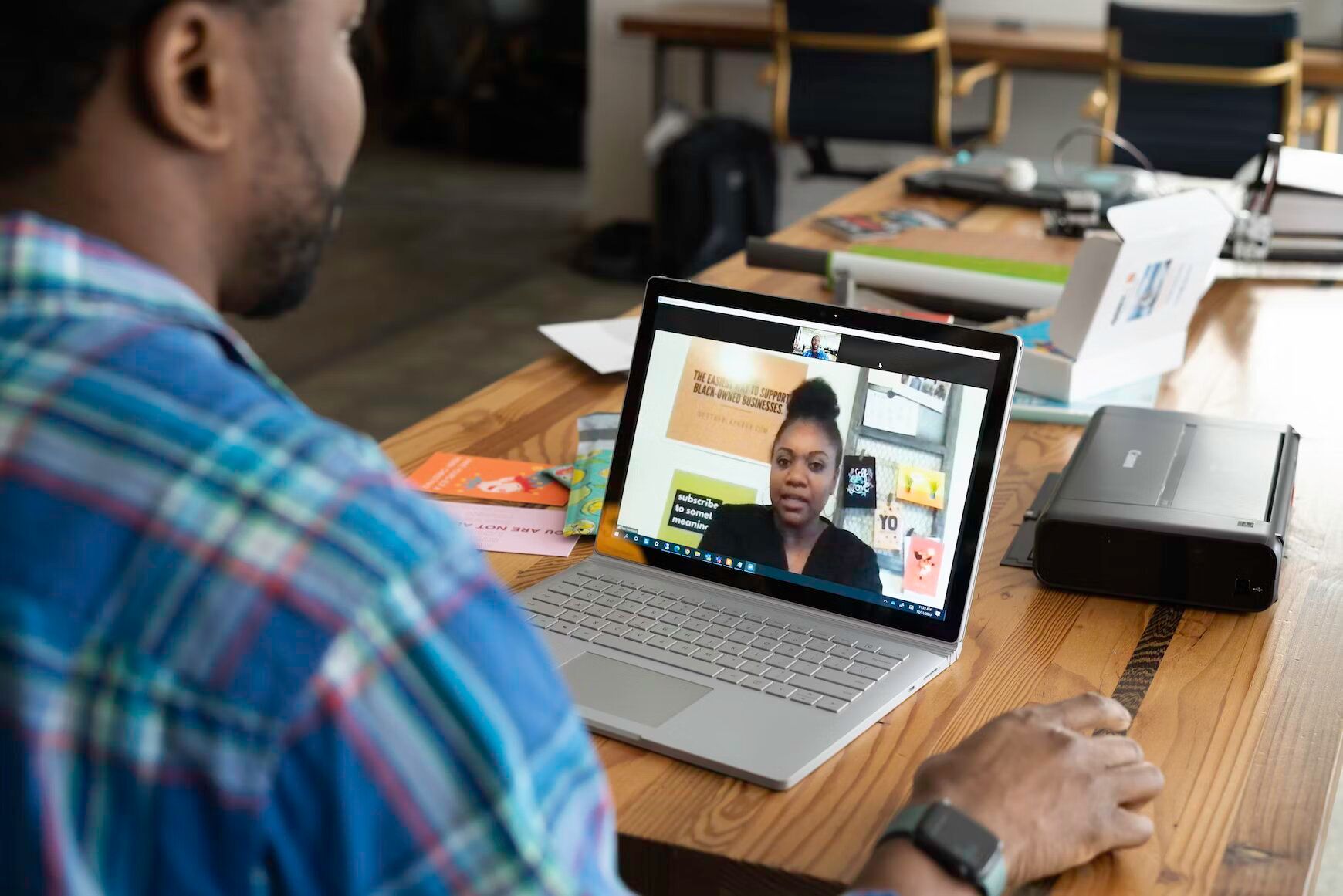
Vous pouvez également choisir parmi de nombreux services tiers gratuits ou payants qui peuvent transcrire vos réunions ou webinaires Zoom. Pour utiliser ces services, vous devez télécharger votre fichier vidéo sur votre service en ligne préféré. Certains de ces services utilisent l'IA pour créer vos fichiers texte, tandis que d'autres s'appuient sur des humains. La rapidité ou la précision que vous souhaitez pour vos transcriptions déterminera le service sur lequel vous vous appuyez. De plus, les différents services offrent un accès à de nombreuses langues, y compris l'anglais.
Vous aurez l'option pour des logiciels conçus pour les systèmes Microsoft ou les appareils Apple. Lorsque vous apprenez à utiliser ces services de transcription tiers, de nombreuses vidéos pédagogiques sur YouTube peuvent vous guider à travers le processus. Vous pouvez regarder des critiques pour les services payants et gratuits pour trouver celui qui répondra le mieux à vos besoins de transcrire votre vidéo en texte.
Votre transcription suivra de près votre discours. À moins que vous ne choisissiez un service utilisant une transcription humaine, vous pourriez remarquer que le contenu n'est pas parfaitement traduit de la parole au texte. Une légère édition pourrait être nécessaire pour s'assurer qu'il s'écoule correctement. Avant d'ajouter la transcription vocale en tant que sous-titres ou légendes, vous voudrez la relire attentivement.
Lorsque vous choisissez votre service, vous obtiendrez peut-être de meilleurs résultats en sélectionnant des options premium plutôt que gratuites. Ils offriront des options de meilleure qualité pour convertir vos vidéos en un document clair et facile à lire. De plus, lorsque vous téléchargez vos médias, vous avez plus de chances d'obtenir une meilleure sécurité et protection des informations dans vos vidéos.
Avant de créer des sous-titres ou des légendes, vous voudrez vous assurer de lire attentivement votre document pour vous assurer qu'il n'a pas besoin d'être modifié. Cela garantira que si vous publiez sur YouTube, votre vidéo aura un aspect professionnel et obtiendra d'excellents résultats sur Google.
L'une des options tierces plus populaires est Happy Scribe (happyscribe.com). Ce service prend en charge 120 langues et propose l'option de transcription humaine ou par IA. Si vous choisissez les services humains, le service transcrira votre vidéo dans les 24 heures, avec une précision de 99 %. La transcription par IA est plus rapide, mais la précision chute à 85 %.
Un des composants essentiels pour obtenir les meilleures transcriptions Zoom est de s'assurer que votre enregistrement est clair. Cela vous permettra d'ajouter des sous-titres à votre vidéo. Avant d'exporter votre fichier, vous voudrez vous assurer qu'il est entièrement audible et facile à comprendre. Cela permettra au logiciel de capturer facilement chaque mot et voix.
Ensuite, vous voudrez vous assurer que le logiciel tiers possède des fonctionnalités de sécurité acceptables. Vos fichiers vidéo devront être protégés, car vous pourriez téléverser des secrets d'entreprise qui doivent être tenus à l'abri du public. De plus, vous voudrez savoir qu'ils garderont vos fichiers en sécurité après avoir transcrit votre audio en texte.
Après avoir converti vos vidéos en texte, vous devrez télécharger le document et vous assurer que tous les formats sont précis. Toutes les informations doivent être présentées clairement à votre public lors de la partage du fichier.
De plus, avant de télécharger quoi que ce soit, vous pouvez éditer votre transcription en ligne avec votre compte Zoom ou un service de transcription tiers. De cette manière, vous pouvez ajouter tout mot ou ponctuation oublié, garantissant que votre produit final est poli et raffiné.
Avoir votre réunion Zoom ou votre webinaire transcrite vous permettra de fournir les informations par écrit pour un accès facile et des références. Chaque étape pour activer les services de transcription dans Zoom est simple pour les utilisateurs payants. Pouvoir convertir votre audio en texte au même endroit où vous enregistrez vos médias est très pratique. De plus, Zoom étiquettera la transcription avec les minutes auxquelles les choses ont été dites.
Toutefois, si vous n'êtes pas un client payant de Zoom, il existe de nombreuses autres options que vous pouvez trouver en effectuant une simple recherche sur Google. Les services de transcription tiers peuvent convertir votre audio en texte en quelques minutes et prennent en charge plusieurs langues. Quel que soit le service choisi, vous aurez la possibilité d'exporter votre média transcrit.
La transcription ne prenant que peu de temps, vous pouvez accéder à un historique de votre webinaire ou réunion Zoom directement après l'événement. C'est un excellent moyen de permettre à vos spectateurs de se référer facilement au contenu de la réunion sans avoir à la regarder à nouveau dans son intégralité. Quel que soit le service de transcription que vous utilisez, vous bénéficierez de la facilité avec laquelle vous pouvez convertir votre audio en texte écrit.
Que vous utilisiez Zoom ou un service tiers, chaque étape du processus est simple. Le logiciel transcrira rapidement votre audio en texte, vous laissant avec un excellent outil de référence qui rend la révision du webinaire ou de la réunion beaucoup plus rapide que de regarder la vidéo en entier.

Découvrez le rôle critique de l'interprétation linguistique dans les webinaires Zoom pour une communication inclusive, efficace et globale.

Le passage des réunions en personne aux réunions virtuelles a révolutionné la communication d'entreprise. Plongez dans l'ère Zoom et ses avantages.

Naviguer dans le monde virtuel? Ce guide simplifie la participation aux sessions Zoom, garantissant une connexion fluide sur tous les appareils et plateformes. Plongez-y!

Naviguer à l'ère numérique, cet article explore la récupération des enregistrements Zoom et l'amélioration de l'expérience avec des services de transcription et de sous-titrage.

Découvrez la puissance de la fonction de transcription de Zoom et améliorez votre expérience de réunion virtuelle.

Optimisez le potentiel de vos réunions Zoom en convertissant les enregistrements pour une accessibilité et une collaboration transparente.

Ce billet de blog fournit un guide étape par étape sur la façon de traduire les sous-titres sur Zoom. Il couvre le processus d'activation de la fonction de transcription en temps réel, la sélection de la langue de traduction et l'ajustement des paramètres des sous-titres pour une visualisation optimale. Des astuces utiles et des suggestions de dépannage sont également incluses.

Oui, Zoom dispose d'une fonctionnalité appelée Sous-titrage qui peut afficher des sous-titres traduits. Les animateurs ou les participants peuvent activer cette fonctionnalité et sélectionner la langue pour les sous-titres. C'est un outil utile pour les réunions ou les webinaires multilingues.

Zoom Cloud Meetings est une plateforme de visioconférence qui permet aux utilisateurs d'organiser et de rejoindre des réunions virtuelles. Elle offre des fonctionnalités telles que le partage d'écran, l'enregistrement et des salles de séparation pour des collaborations. Elle a gagné en popularité pendant la pandémie de COVID-19 en permettant le travail à distance et l'apprentissage en ligne.

Les réunions Zoom sont désormais essentielles; les transcriptions améliorent l'efficacité et l'accessibilité.